
スタンディングデスク「FlexiSpot」を使った感想を知りたい
スタンディングデスクを組み立てる流れを知りたい
FlexiSpotって重さや耐久性ってどうなの?
こういった疑問に答えます。
- FlexiSpotのスタンディングデスクを使った感想
- FlexiSpotのメリット・デメリット
- スタンディングデスクの組み立て
- FlexiSpotの耐久性と重さの理由
この記事を書いている私は、電動昇降タイプの「FlexiSpot E6」を導入し1年が経過しました。
実際にテレワークで利用中の観点から、感想をお伝えしていきます。
プライベートの時間が3倍に凝縮
スタンディングデスクを導入する前は、帰宅後にPCを開くとネットニュースの誘導のまま、思考停止で1時間過ぎることがありました。
気が付くと椅子に座ったまま寝てしまうこともたびたびあったものです。

もう、寝よっかな・・・。
スタンディングデスクを導入した後は、帰宅して寝るまでの時間がギュッと3倍に凝縮(個人比です)されました。
読書したり調べ事したり、それはもう「あっという間」に感じます。
「積読コーナー」に溜まった本を消化できた事は、自分への自信につながりました。
「受け身」から「攻め」にスイッチが変わった感覚です。
自分にぴったりの高さにボタン1発でセットできる
FlexiSpot E6を選んだ最大の理由は「高さのメモリー機能」です。
あなたは会社でパソコン作業をしているとき「あぁ、姿勢を変えたいな」という時はありませんか?
そんな「ちょっと疲れたな・・・」と感じた瞬間に、立ったり座ったりをボタン1つで切り替えができるのです。
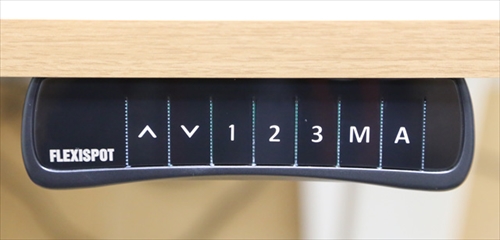
机の高さを変えるたびに上下ボタンをずっと押して調整したり、手動のハンドルをクルクル回したりという作業がなく快適なのです。
肩の力を抜いてPC作業
あなたの机の高さは身体に合っていますか?
昇降デスクは「自分の体形に合った楽な姿勢でPC作業ができる」ことがメリットです。
FlexiSpotでmm単位で机の高さ調節していくと、自分に合うちょうどいい高さに「ここだっ!」と決まるポイントがあります。
それは「ピタッ」よりも「ガチッ!」と身体にハマる体感に近いです。
その高さとは「腕を垂直に降ろして、90度に肘を曲げた場所に机がくる高さ」。
私はこれまで「正しい姿勢」を強く意識したことはありませんでした。
この身体にフィットした机の高さは、なんとも言えない心地良さです。立っているのに、身体の力を抜いてリラックスできる姿勢なのです。
これまで知らないうちに肩に負担が掛かっていたことを知りました。
テレワークでFlexiSpotを使い始めて2年が経過しました。
仕事中は30~40分ごとに姿勢を切り替えて使っていますが、現在のところ故障なく順調に稼働しています。
気になるのはモーターの寿命ですよね。
僕が購入した製品の補償は「フレーム5年」「モーター2年」とのことで、現時点で保証期間を過ぎてしまいました。
部品の摩耗などもあるでしょうから、故障の覚悟はしているつもりです。
もし、これから故障が発生した場合は、費用や段取りについてもレビューしたいところです。
FlexiSpotの耐久性試験の動画では、製品チェックで2万回もの昇降テストを行っている様子が紹介されていました。
マイナス25℃の環境でもテストするなど、製品チェックの徹底さが感じられます。
わたしの部屋では、ちょうどデスクの上にエアコンがあるのですが、エアコンのフィルター掃除をするのにもFlexiSpotを活用してます。
耐荷重が100kgあるので、身体ごと机の上に乗っかってもパワフルに昇降するのはスゴイの一言。
ただ、テレワーク中に3回だけ「スタンディングデスクが上がらない」トラブルが発生しました。
操作パネルには「ASR(A5Rかな?)」の表示がされる現象です。
こうなるとデスクの天板が上がらなくなります。
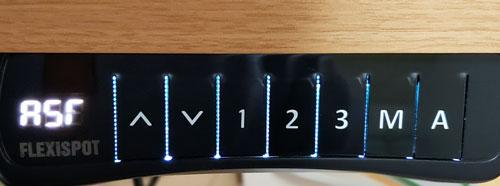
この現象は前触れなく発生するので「え?壊れた?!」と焦るのですが、大したことはありません。
「ASR」がパネルに表示されたら、「デスクの高さを一番下まで降ろす」ことで元通り使えるようになります。
これ「ASR」でも「A5r」でもなく、正しくは「RST」とのこと。何かのセンサーが異常を検知したんでしょうね。
ここからは、スタンディングデスクの「搬入」から「組み立て」までの流れを紹介していきます。
デスクの総重量が50kg以上あるので、とにかく重かったです。
デカくて重い
佐川急便のお兄さんが「とても大きくて重たいお荷物が2つ届いています」と電話先で言うくらい。
宅配のプロでも「とても重い」と言うほどなので、それなりに覚悟が必要です。
2つある梱包を紹介します。
大きさがわかるように、パソコンのキーボードと比較してみました。
まずは、机の脚が入っている段ボール

もう1つは天板です。

この大きさ、伝わりますでしょうか?
それぞれ27kgと30kgなので、重さだけ見れば大人の男性なら「まあ、いけそうだな」と感じるわけです。私もそうでした。

フフフ。
まあ、何とか運べるでしょ。
ところが、届いてみて最初に感じたのは
「やっぱり重い!どこを持てばいいの?」
です。手を引っ掛ける”掴み”になる部分がないのです。
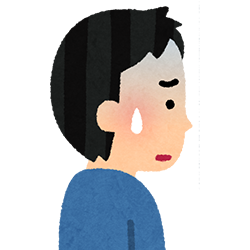
えらいこっちゃで。
どうやって運ぼうか・・・。
さらに、私の場合は設置する場所は2階なので、階段を登らなければなりません。
段ボールを抱っこするように運びます。
気を抜くと、一瞬で腰と背骨が崩壊しそうな緊迫感。
「せーの、フンッ!」って感じで1段ずつ慎重に登っていきます。
最後なんか、孫悟空でいうところの「5倍の界王拳」。

うぉりぁーーー!
って具合でようやくたどり着くわけです。
大袈裟に感じるかもしれませんが、部屋まで運ぶ格闘に30分。
初日は完全に燃え尽きてしまい、組み立てる気力が起きませんでした。

今日はもう、無理です・・・。
女性の方で購入を検討されている場合は、無理せず会社の後輩(男子)に協力をお願いしましょう。
とにかく身体を壊さないように注意が必要です。
段ボールのごみ捨てが大変
組み立て終わってホッと一息したいところですが、部屋の中には大きな段ボールが散乱しています。
緩衝材もゴツく、想像以上にかさばります。
地域の自治体のルールに沿って紙ひもなども用意しておきましょう。
さて、ここからは組み立ての段取りを紹介していきます。
天板の段ボールを開きます。電源ユニットはすでに固定されていて、脚とコントローラーを取り付ければ完成です。

天板を覆っていた緩衝材のゴツさに驚きました。厚さ2センチくらいある段ボール素材の板です。
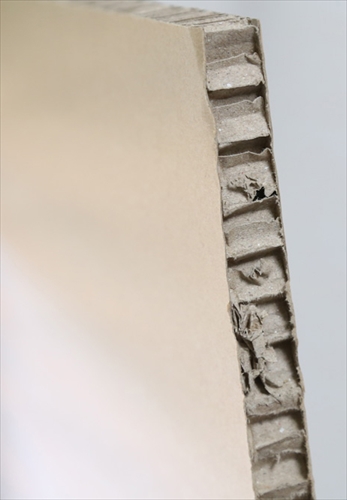
続いて足部分の段ボールを開封します。

こちらにマニュアルと付属品が入っています。

脚の裏には、高さ調節のアジャスターがついています。
触った質感は、ゴツっとした硬いプラスチック。
床が木の柔らかい無垢板だと、傷がつきそうで心配です。



コントローラーを取り付けます。
天板にねじ穴が開いているので、取り付けはスムーズです。

ホッと安心して周囲を見回すと、部屋の中にデカい段ボールや緩衝材が散乱しています。
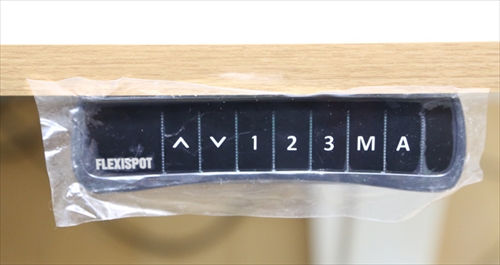
それでは、コントローラーを保護しているフィルムを剥がします。
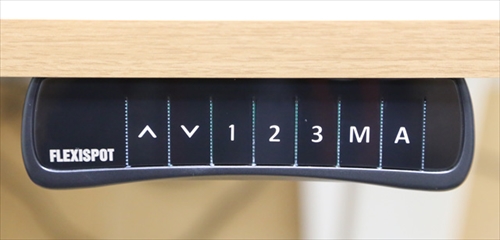
ピカピカです。ようこそ我が家へ!
LEDライトが付いていて、ボタンを押すと高級感が漂う感じに演出してくれます。
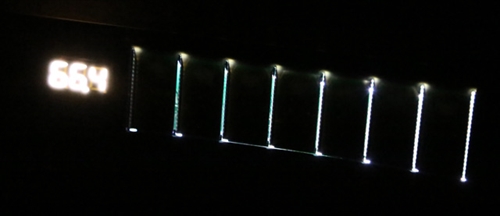
この記事を読んでいる方は、スタンディングデスクを導入してみたいけど、

いま使っているデスクは変えられない!
とお悩みではありませんか?
実は、デスクの上にポンと置くだけで使える「卓上スタンディングデスク」という選択肢もあるんです。
別記事で「卓上デスクの選び方」をまとめましたので、よろしければどうぞ。
FlexiSpotって、どうしてここまで重いのでしょうか?
理由としては、立位姿勢で使った場合の安定性を確保するのに、どうしても頑丈な「脚」が必要なんだと思うのです。
脚部の素材に「自動車用SPCC鋼材」を使っているあたり、軽さよりも安定性や耐久性を重視する姿勢を感じます。
脚部の素材は、自動車用SPCC鋼材で、デスクの耐久性を確保でき、全体的に安定させ、揺れを防ぎます。
FlexiSpot EG1 商品ページ https://flexispot.jp/eg1.html
格安のスタンディングデスク製品のレビューを見ると、「立ち姿勢でパソコンを使うと、モニターが揺れて集中できない」という内容があったりします。
FlexiSpot E6ではどうかというと、立位姿勢でのタイピング中に「わずかに」27インチのモニターが振動することはありますが、気になるほどではありません。
組み立てるときは重くて大変でしたが、頑丈な脚のおかげで安定性が高い机だと感じます。
ここまでお読みいただき、ありがとうございました。
ただ気を付けたいのは、「立ちっぱなしの姿勢は身体に負担をかけてしまう」ということ。
スタンディングデスクを「疲れず効果的に使うための仕組み」を記事にしましたので、よろしければこちらもどうぞ。
>> 知らないと損する!スタンディングデスクで疲れるワケと禁断の対策
テレワークでのパフォーマンスを高めるために、デスク環境に投資してみてはいかがでしょうか?
関連記事では、電動昇降デスクの選び方を詳しく紹介していますので、興味がありましたらぜひチェックしてみてください。
この記事が、あなたのスタンディングデスク選びにお役立ていただけたら幸いです。
それではまた!




